Как узнать необходимые данные для заказа прошивки ?
HP Samsung, Xerox, Dell
для Pantum используется специальная программа
Для того чтобы заказать прошивку, нужно предоставить нам определённые данные соответствующие вашему устройству. Ниже приведены параметры принтера, которые вам необходимо знать, чтобы получить прошивку.
1. Модель апарата (модель нужно указывать полностью) пример 3200W - с вай фаем
2. Версия ПО принтера (Firmware Version/OS version) -> Configuration report
3. Серийный номер принтера (Machine Serial Number) -> Configuration report
серийный номер лучше и удобнее скопировать через программу
4. Crum номер картриджа (Crum number) -> Supplier report
Все эти данные вы можете найти в следующих отчётах Configuration report и Supplier report. Чтобы принтер распечатал эти отчёты необходимо произвести определённые манипуляции с вашим устройством. Способы получения этих отчётов различны в зависимости от модели принтера. Для получения более подробных инструкций по распечатки отчётов для каждой конкретной модели, выберите из списка интересующее вас устройство.
Более альтернативный способ снятия отчётов на заблокированном аппарате специальной программой по сбору отчётов с аппарата- Мастер отчётов. ( если при считывании отчёта выходит ошибка, перезагрузите аппарат, поддерживаются не все модели но с большинства аппаратов можно считать отчёт данной программой)
Печать отчета на новых аппаратах Samsung Xpress:
Печать отчёта Samsung Xpress SL-M2070 / SL-M2070W
Нажмите кнопку [ Мenu ], нажимая кнопку [ > ], найдите раздел
{ Настр. сист. } / { System Setup }
нажмите [ OK ], нажимая кнопку [ > ], найдите раздел
{ Отчет } / { Report }
нажмите [ OK ], нажимая кнопку [ > ], выберите:
{ Конфигурац. } / { Configuration } или { Информация о расходных материалах } / { Supplies Info }
Нажмите [ OK ][ OK ]
Распечатается соответствующий отчёт.
Так же отчеты можно распечатать из сервисного меню, для входа нажмите:
[ Menu ] [ Back ] [ Left ] [ Right ] [ OK ] [ Stop ] [ Menu ]
Войдите в раздел { Report }, выберите пункт { Configuration } или { Supplies Info }. Распечатается соответствующий отчёт.
заказываем прошивку на сайте www.mastercrum.ru
Печать отчёта Samsung Xpress SL-M2070F / SL-M2070FW
Нажмите кнопку [ Мenu ], нажимая кнопку [ > ], найдите раздел
{ Настр. сист. } / { System Setup }
нажмите [ OK ], нажимая кнопку [ > ], найдите раздел
{ Отчет } / { Report } нажмите [ OK ], нажимая кнопку [ > ], выберите:
{ Конфигурац. } / { Configuration } или { Информация о расходных материалах } / { Supplies Info }
Нажмите [ OK ][ OK ]
Распечатается соответствующий отчёт.
Так же отчеты можно распечатать из сервисного меню, для входа нажмите:
[ Menu ] [ # ] [ 1 ] [ 9 ] [ 3 ] [ 4 ] [ Menu ]
Войдите в раздел { Report }, выберите пункт { Configuration } или { Supplies Info }. Распечатается соответствующий отчёт.
заказываем прошивку на сайте www.mastercrum.ru
Печать отчёта Samsung Xpress SL-M2620 / SL-M2620D / SL-M2620ND / SL-M2625 / SL-M2625D / SL-M2625ND / SL-M2625DW
Если принтер заблокирован и не печатает отчет, то необходимо заменить картридж (чип) на новый.
Для печати отчёта Сonfiguration:
нажмите и удерживайте кнопку [ STOP ] около 4 секунд (пока индикатор состояния не начнёт медленно мигать), отпустите кнопку.
Для печати отчёта Supplies Information:
нажмите и удерживайте кнопку [ STOP ] около 6 секунд, отпустите кнопку.
заказываем прошивку на сайте www.mastercrum.ru
Инструкция по прошивке:
Перетаскиваем в проводнике файл прошивки FIX_NU_XXXXXXXXXXXX_NNNNNNNNNNNNNNNN_SL-M2620XX_V3.00.01.XX.hd на файл загрузчика usbprns2 и дожидаемся пока принтер не перезагрузится.
После перезагрузки принтер будет работать не обращая внимания на чипы. Колодку, идущую на чип, отключать не надо. Чип из картриджа можно не удалять.
Печать отчёта Samsung Xpress SL-M2670F / SL-M2670FN / SL-M2675F / SL-M2675FN
Нажмите кнопку [ Мenu ], нажимая кнопку [ > ], найдите раздел
{ Настр. сист. } / { System Setup }
нажмите [ OK ], нажимая кнопку [ > ], найдите раздел
{ Отчет } / { Report }
нажмите [ OK ], нажимая кнопку [ > ], выберите:
{ Конфигурац. } / { Configuration } или { Информация о расходных материалах } / { Supplies Info }
Нажмите [ OK ][ OK ]
Распечатается соответствующий отчёт.
Так же отчеты можно распечатать из сервисного меню, для входа нажмите:
[ Menu ] [ # ] [ 1 ] [ 9 ] [ 3 ] [ 4 ] [ Menu ]
Войдите в раздел { Report }, выберите пункт { Configuration } или { Supplies Info }. Распечатается соответствующий отчёт.
Печать отчёта Samsung Xpress SL-M2820 / SL-M2820ND / SL-M2820DW / SL-M2825 / SL-M2825ND / SL-M2825DW
Если принтер заблокирован и не печатает отчет, то необходимо заменить картридж (чип) на новый.
Для печати отчёта Сonfiguration:
нажмите и удерживайте кнопку [ STOP ] около 4 секунд (пока индикатор состояния не начнёт медленно мигать), отпустите кнопку.
Для печати отчёта Supplies Information:
нажмите и удерживайте кнопку [ STOP ] около 6 секунд, отпустите кнопку.
заказываем прошивку на сайте www.mastercrum.ru
Инструкция по прошивке:
Печать отчёта Samsung Xpress SL-M2870FD / SL-M2870FW / SL-M2875FD / SL-M2875FW
Нажмите кнопку [ Мenu ], нажимая кнопку [ > ], найдите раздел
{ Настр. сист. } / { System Setup }
нажмите [ OK ], нажимая кнопку [ > ], найдите раздел
{ Отчет } / { Report }
нажмите [ OK ], нажимая кнопку [ > ], выберите:
{ Конфигурац. } / { Configuration } или { Информация о расходных материалах } / { Supplies Info }
Нажмите [ OK ][ OK ]
Распечатается соответствующий отчёт.
Так же отчеты можно распечатать из сервисного меню, для входа нажмите:
[ Menu ] [ # ] [ 1 ] [ 9 ] [ 3 ] [ 4 ] [ Menu ]
Войдите в раздел { Report }, выберите пункт { Configuration } или { Supplies Info }. Распечатается соответствующий отчёт.
Инструкция по прошивке:
Печать отчёта Samsung SL-M3820DW, M3820ND, M3825ND, M4020ND, M4025ND
Для печати отчёта Configuration Report : нажмите кнопку [ Мenu ], нажимая кнопку [ > ], найдите раздел { Информация } / { Information } нажмите [ OK ], нажимая кнопку [ > ], выберите: { Конфигурация } / { Configuration } нажмите [ OK ] [ OK ]. Распечатается отчет
Для печати отчёта Supplies Information : нажмите кнопку [ Мenu ], нажимая кнопку [ > ], найдите раздел { Информация } / { Information } нажмите [ OK ], нажимая кнопку [ > ], выберите: { Расх. материал } / { Supplies Info. } нажмите [ OK ] [ OK ]
- Если аппарат заблокировался и печатать отчет не хочет, печать возможна из сервисного меню. Для входа в сервисное меню, очень быстро, последовательно нажмите кнопки: [ Menu ] [ # ] [ 1 ] [ 9 ] [ 3 ] [ 4 ] [ Menu ]. Войдите в раздел { Information } -> { Report } выберите пункт { Configuration } Распечатается отчёт Configuration Report. Или выберите пункт { Supplies Info. } Распечатается отчёт Supplies Information.
Печать отчёта Samsung Xpress SL-M3870FD / SL-M3870FW / SL-M3875FD / SL-M3875FW
Печать отчета Samsung Xpress SL-M3370FD/FW / SL-M3375FD/FW
Если принтер заблокирован и не печатает отчет, то необходимо заменить картридж (чип) на новый.
Нажмите кнопку [ Мenu ], нажимая кнопку [ > ], найдите раздел
{ Настр. сист. } / { System Setup }
нажмите [ OK ], нажимая кнопку [ > ], найдите раздел
{ Отчет } / { Report }
нажмите [ OK ], нажимая кнопку [ > ], выберите:
{ Конфигурац. } / { Configuration } или { Информация о расходных материалах } / { Supplies Info }
Нажмите [ OK ][ OK ]
Распечатается соответствующий отчёт.
Так же отчеты можно распечатать из сервисного меню, для входа нажмите:
[ Menu ] [ # ] [ 1 ] [ 9 ] [ 3 ] [ 4 ] [ Menu ]
Войдите в раздел { Report }, выберите пункт { Configuration } или { Supplies Info }. Распечатается соответствующий отчёт.
заказываем прошивку на сайте www.mastercrum.ru
Печать отчёта Samsung Xpress SL-M4070FR / SL-M4075FR / SL-M4070FD / SL-M4075FD
Если принтер заблокирован и не печатает отчет, то необходимо заменить картридж (чип) на новый.
Нажмите кнопку [ Мenu ], нажимая кнопку [ > ], найдите раздел
{ Настр. сист. } / { System Setup }
нажмите [ OK ], нажимая кнопку [ > ], найдите раздел
{ Отчет } / { Report }
нажмите [ OK ], нажимая кнопку [ > ], выберите:
{ Конфигурац. } / { Configuration } или { Информация о расходных материалах } / { Supplies Info }
Нажмите [ OK ][ OK ]
Распечатается соответствующий отчёт.
Так же отчеты можно распечатать из сервисного меню, для входа нажмите:
[ Menu ] [ # ] [ 1 ] [ 9 ] [ 3 ] [ 4 ] [ Menu ]
Войдите в раздел { Report }, выберите пункт { Configuration } или { Supplies Info }. Распечатается соответствующий отчёт.
ПЕЧАТЬ ОТЧЁТА XEROX PHASER 3260 и XEROX PHASER 3052
Наша FIX прошивка отключает оба чипа на картриджах драма и тонера.
В случае, если принтеры XEROX PHASER 3260 и XEROX PHASER 3052 заблокированы закончившимся чипом и невозможно распечатать отчеты, рекомендуется сделать следующее:
ВАРИАНТ 1.
Скачать драйвер принтера с сайта производителя.
При установке программного обеспечения выбрать "Установить утилиту SetIP".
Включить принтер, соединить его сетевым кабелем с компьютером и запустить утилиту SetIP.
Если IP принтера не определился, необходимо нажать "обновить"(при необходимости нажимать несколько раз) до появления в окне программы IP принтера.
Введите IP в адресной строке броузера, нажмите ввод и откроется окно веб-интерфейса принтера.
Слева будет виден серийный номер принтера.
Далее, нажав "состояние" -> "расходные материалы", увидите номер крума картриджа.
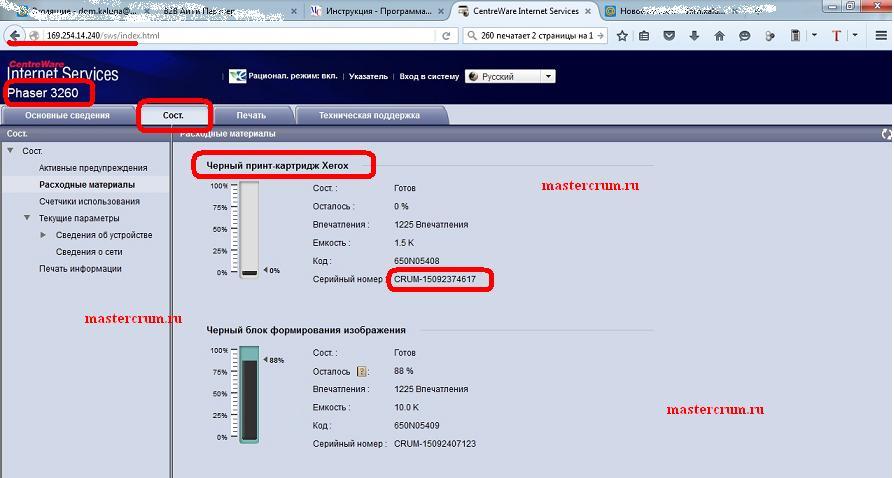 FIX прошивка Xerox Phaser 3260
FIX прошивка Xerox Phaser 3260
ВАРИАНТ 2.
Установить драйвер принтера.
Включить принтер, соединить его сетевым и USB кабелями с компьютером.
Открыть XEROX EASY PRINTER MANAGER-ПАРАМЕТРЫ УСТРОЙСТВ-ПАРАМЕНТЫ СЕТИ-TCP/IPv4-IPv4адрес.
Введите IP в адресной строке броузера, нажмите ввод и откроется окно веб-интерфейса принтера.
Слева будет виден серийный номер принтера.
Далее, нажав "состояние" -> "расходные материалы", увидите номер крума картриджа.
После прошивки Xerox Phaser 3260 рекомендуем отключить разъёмы CRUM драм картриджа и тонера.
Прошивки WC-3025BI/V_BI и WC 3025NI/V_NI/DN/DNI
НЕСОВМЕСТИМЫ!
Аппарат 3025BI - без автоподатчи бумаги на сканер.
Аппарат 3025NI или 3025DN с автоподачи бумаги на сканер.
Xerox WorkCentre 3025/ 3025BI
Для печати отчётов Configuration Report и Supplies Information Xerox WorkCentre 3025BI : нажмите кнопку [I] найдите: {Инф. страницы} нажмите [OK] — нажимая кнопку [Вниз] выберите: {Configuration или Supplies } и нажмите [OK] принтер спросит: {Печать?} нажмите [OK]. Распечатается отчет с нужными данными для заказа FIX прошивки
Если МФУ заблокировано, и не хочет печатать отчеты с меню принтера, печать возможна с сервисного меню. Для входа в сервисное меню !очень быстро, последовательно! нажмите кнопки: [cтрелака влево (menu)] - [cтрелака вправо (back)] -[cтрелака вверх (UP)] - [стрелка вниз (DOWN)] - [ OK ] - [STOP (кнопка отмены, красная кнопка) - [cтрелака влево (menu)] после этой комбинации принтер войдет в сервисное меню, после чего Вам нужно нажмая кнопки [Вверх] или [Вниз] - найти: {Report} нажмите [OK] - выберите: {Configuration или Supplies } - нажмите [OK] - принтер спросит: {Print?} - {Yes} нажмите [OK]. Распечатается отчет с нужными данными для заказа FIX прошивки
Печать отчётов принтера Xerox B210
Для печати отчёта Сonfiguration report: нажмите и удерживайте кнопку [ STOP ] около 4 секунд (пока индикатор состояния не начнёт быстро мигать), отпустите кнопку.
Для печати отчёта Supplies Information: нажмите и удерживайте кнопку [ STOP] около 6 секунд (пока индикатор состояния не начнёт гореть постоянно), отпустите кнопку.
Для заказа прошивки нужны стандартные данные:
(данная модель аппарата обновляется только при помощи Дебаг Кабеля - это с вязано с тем
что в аппарате нет принудительного режима обновления) особых знаний ненужно, достаточно
припаять два контакта от дебага к плате, запустить терминал и подать команду на загрузку.
более подробнее в ИНСТРУКЦИИ ПО ПРОШИВКЕ Xerox B210
- Точную модель аппарата: ( точная модель с буквами указана в отчёте, в строке с версией, в скобках)
- Версию прошивки МФУ (в отчёте о конфигурации — Firmw areVersion)
- Номер CRUM (смотреть в отчете расходных материалов(supplies info), в строке отчёта SerialNo:CRUM (в некоторых аппаратах CRUMов может быть два(Toner Information и Imaging Unit Information), для изготовления прошивки нужен CRUM от тонера - Toner Information!)
- Серийный номер МФУ (смотреть в отчёте конфигурации(configuration info) в строке Machine Serial Number
Печать отчётов МФУ Xerox B215 B215
Для печати отчёта Configuration Report: нажмите кнопку [I] найдите: {Инф. страницы} нажмите [OK] — нажимая кнопку [Вниз] найдите: {Конфигурация} нажмите [OK] принтер спросит: {Печать?} нажмите [OK]. Распечатается отчет о конфигурации где указана версия
прошивки и серийный номер принтера.
Если МФУ заблокировано, и не хочет печатать отчеты с меню принтера, печать возможна с сервисного меню. Для входа в сервисное меню !очень быстро, последовательно! нажмите: [Menu (стрелка влево) ] [ # ] [ 1 ] [ 9 ] [ 3 ] [ 4 ] - введите код (1934) - нажмите [OK]
- нажмите кнопку [Вниз] - найдите: {Report} - нажмите [OK] - {Configuration} - нажмите [OK] - принтер спросит: {Print?} - {Yes} нажмите [OK]. Распечатается отчет о конфигурации
где указана версия прошивки и серийный номер принтера.
Для печати отчёта Supplies Information: нажмите кнопку [I] найдите: {Инф. страницы} нажмите [OK] — нажимая кнопку [Вниз] найдите: {Расх. материал} нажмите [OK] принтер спросит: {Печать?} нажмите [OK]. Распечатается отчет конфигурации где указан CRUM номер, а так же серийный номер принтера.
Если МФУ заблокировано, и не хочет печатать отчеты с меню принтера, печать возможна с сервисного меню. Для входа в сервисное меню !очень быстро, последовательно! нажмите: [ Menu (стрелка влево) ] [ # ] [ 1 ] [ 9 ] [ 3 ] [ 4 ] - введите код (1934) - нажмите [OK] - нажмите кнопку [Вниз] - найдите: {Report} - нажмите [OK] - {Supplies info} - нажмите
[OK] - принтер спросит: {Print?} - {Yes} нажмите [OK]. Распечатается отчет конфигурации где указан CRUM номер, а так же серийный номер принтера.
Для заказа прошивки нужны стандартные данные:
(данная модель аппарата обновляется только при помощи Дебаг Кабеля - это с вязано с тем
что в аппарате нет принудительного режима обновления) особых знаний ненужно, достаточно
припаять два контакта от дебага к плате, запустить терминал и подать команду на загрузку.
более подробнее в ИНСТРУКЦИИ ПО ПРОШИВКЕ Xerox B215 B215
- Точную модель аппарата: ( точная модель с буквами указана в отчёте, в строке с версией, в скобках)
- Версию прошивки МФУ (в отчёте о конфигурации — Firmw areVersion)
- Номер CRUM (смотреть в отчете расходных материалов(supplies info), в строке отчёта SerialNo:CRUM (в некоторых аппаратах CRUMов может быть два(Toner Information и Imaging Unit Information), для изготовления прошивки нужен CRUM от тонера - Toner Information!)
- Серийный номер МФУ (смотреть в отчёте конфигурации(configuration info) в строке Machine Serial Number
| Samsung ML-1860 | |
| Инструкция по распечатке отчётов | |
| Configuration Report | Supplier Report |
|
1. Включите принтер и дождитесь состояния готовности аппарата 2. Нажимаем и удерживаем кнопку “Stop/Print Screen” 3. Приблизительно через 8-10 секунд индикатор готовности начнёт моргать 4. Сразу после этого отпускаем кнопку “Stop/Print Screen” 5. Затем принтер должен напечатать "Configuration Report" |
1. Включите принтер и дождитесь состояния готовности аппарата 2. Нажимаем и удерживаем кнопку “Stop/Print Screen” 3. Приблизительно через 8-10 секунд индикатор готовности начнёт моргать 4. Продолжаем держать кнопку “Stop/Print Screen” пока индикатор не начнёт снова гореть постоянно ( ещё около 8-10 сек ) 5. Сразу после этого отпускаем кнопку “Stop/Print Screen” 6. Затем принтер должен напечатать “Supplier Report”
|
| Samsung ML-2160 | |
| Инструкция по распечатке отчётов | |
| Configuration Report | Supplier Report |
|
1. Включите принтер и дождитесь состояния готовности аппарата 2. Нажимаем и удерживаем кнопку “Stop/Print Screen” 3. Приблизительно через 8-10 секунд индикатор готовности начнёт моргать 4. Сразу после этого отпускаем кнопку “Stop/Print Screen” 5. Затем принтер должен напечатать "Configuration Report" |
1. Включите принтер и дождитесь состояния готовности аппарата 2. Нажимаем и удерживаем кнопку “Stop/Print Screen” 3. Приблизительно через 8-10 секунд индикатор готовности начнёт моргать 4. Продолжаем держать кнопку “Stop/Print Screen” пока индикатор не начнёт снова гореть постоянно ( ещё около 8-10 сек ) 5. Сразу после этого отпускаем кнопку “Stop/Print Screen” 6. Затем принтер должен напечатать “Supplier Report” |
| Samsung ML-2540 | |
| Инструкция по распечатке отчётов | |
| Configuration Report | Supplier Report |
|
1. Включите принтер и дождитесь состояния готовности аппарата 2. Нажимаем и удерживаем кнопку “Stop/Print Screen” 3. Приблизительно через 8-10 секунд индикатор готовности начнёт моргать 4. Сразу после этого отпускаем кнопку “Stop/Print Screen” 5. Затем принтер должен напечатать "Configuration Report"
|
1. Включите принтер и дождитесь состояния готовности аппарата 2. Нажимаем и удерживаем кнопку “Stop/Print Screen” 3. Приблизительно через 8-10 секунд индикатор готовности начнёт моргать 4. Продолжаем держать кнопку “Stop/Print Screen” пока индикатор не начнёт снова гореть постоянно ( ещё около 8-10 сек ) 5. Сразу после этого отпускаем кнопку “Stop/Print Screen” 6. Затем принтер должен напечатать “Supplier Report” Методика прошивки данного аппарата: |
| Samsung ML-3310D -3310ND | |
| Инструкция по распечатке отчётов | |
| Configuration Report | Supplier Report |
|
1. Включите принтер и дождитесь состояния готовности аппарата 2. Далее последовательно и достаточно быстро нажмите следующую комбинацию кнопок: "MENU" _ "BACK" _ "LEFT" _"RIGHT" _ "OK" _"CANCEL" 3. После этого на экране появится "TECH MENU" 4. Затем выбираете "REPORT CONFIGURATION" и нажимаете“OK” 5. В итоге принтер должен напечатать “Configuration Report” |
1. Включите принтер и дождитесь состояния готовности аппарата 2. Далее последовательно и достаточно быстро нажмите следующую комбинацию кнопок: "MENU" _ "BACK" _ "LEFT" _"RIGHT" _ "OK" _"CANCEL" 3. После этого на экране появится "TECH MENU" 4. Затем выбираете "REPORT SUPPLIER" и нажимаете “OK” 5. В итоге принтер должен напечатать “Supplier Report” |
| Samsung ML-3710D | |
| Инструкция по распечатке отчётов | |
| Configuration Report | Supplier Report |
|
1. Включите принтер и дождитесь состояния готовности аппарата 2. Далее последовательно и достаточно быстро нажмите следующую комбинацию кнопок: "MENU" _ "BACK" _ "LEFT" _"RIGHT" _ "OK" _"CANCEL" 3. После этого на экране появится "TECH MENU" 4. Затем выбираете "REPORT CONFIGURATION" и нажимаете“OK” 5. В итоге принтер должен напечатать “Configuration Report” |
1. Включите принтер и дождитесь состояния готовности аппарата 2. Далее последовательно и достаточно быстро нажмите следующую комбинацию кнопок: "MENU" _ "BACK" _ "LEFT" _"RIGHT" _ "OK" _"CANCEL" 3. После этого на экране появится "TECH MENU" 4. Затем выбираете "REPORT SUPPLIER" и нажимаете “OK” 5. В итоге принтер должен напечатать “Supplier Report” |
| Samsung SCX-3200 | |
| Инструкция по распечатке отчётов | |
| Configuration Report and Supplier Report | |
|
1. Включите принтер и дождитесь состояния готовности аппарата 2. Далее последовательно и достаточно быстро нажмите следующую комбинацию кнопок: " + " _ " + " _ "STOP" _ " - " _ " - " _ "STOP" _ "STOP" 3. После этого на экране появится "UC" 4. Затем нажимаете “-" пока на дисплее не появится “AA” 5. Далее нажимаем “Start” 6. В итоге принтер напечатает все возможные репорты, нас в данном отчёте нужно только “Configuration Report” и “ Supplier report ” |
| Samsung SCX-3400 | |
| Инструкция по распечатке отчётов | |
| Configuration Report and Supplier Report | |
|
1. Включите принтер и дождитесь состояния готовности аппарата 2. Далее последовательно и достаточно быстро нажмите следующую комбинацию кнопок: " + " _ " + " _ "STOP" _ " - " _ " - " _ "STOP" _ "STOP" 3. После этого на экране появится "UC" 4. Затем нажимаете “-" пока на дисплее не появится “AA” 5. Далее нажимаем “Start” 6. В итоге принтер напечатает все возможные репорты, нас в данном случае интересуют только “Configuration Report” и Supplier report |
| Samsung SCX-3400F | |
| Инструкция по распечатке отчётов | |
| Configuration Report | Supplier Report |
|
1. Включите принтер и дождитесь состояния готовности аппарата 2. Далее последовательно и достаточно быстро нажмите следующую комбинацию кнопок: "MENU" _ "#1934" 3. После этого на экране появится "TECH MENU" 4. Затем выбираете "REPORT CONFIGURATION" и нажимаете “OK” 5. В итоге принтер должен напечатать “Configuration Report” |
1. Включите принтер и дождитесь состояния готовности аппарата 2. Далее последовательно и достаточно быстро нажмите следующую комбинацию кнопок: “MENU" _ "#1934" 3. После этого на экране появится "TECH MENU" 4. Затем выбираете "REPORT SUPPLIER" и нажимаете “OK” 5. В итоге принтер должен напечатать “Supplier Report” |
| Samsung SCX-472х | |
| Инструкция по распечатке отчётов | |
| Configuration Report | Supplier Report |
|
1. Включите принтер и дождитесь состояния готовности аппарата 2. Далее последовательно и достаточно быстро нажмите следующую комбинацию кнопок: "MENU" _ "#1934" 3. После этого на экране появится "TECH MENU" 4. Затем выбираете "REPORT CONFIGURATION" и нажимаете “OK” 5. В итоге принтер должен напечатать “Configuration Report” |
1. Включите принтер и дождитесь состояния готовности аппарата 2. Далее последовательно и достаточно быстро нажмите следующую комбинацию кнопок: “MENU" _ "#1934" 3. После этого на экране появится "TECH MENU" 4. Затем выбираете "REPORT SUPPLIER" и нажимаете “OK” 5. В итоге принтер должен напечатать “Supplier Report” |



